11、美女添加内阴影样式。

12、效果如下,使美女背光处暗些。

13、美女皮肤有点苍白,因面对阳光,应该偏黄才是,新建图层,与美女层形成剪贴蒙版,前景色#fdce8f笔刷涂抹美女脸部和手,图层模式正片叠底,不透明度40%,对比如下。
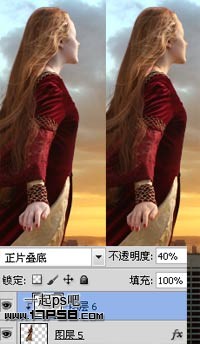
14、然后添加3个调整层调色,使美女色调与背景和谐,设置和阳台调色差不多,具体参数就不给出了。

15、美女底部新建图层,用黑色柔角笔刷添加一些阴影。

16、感觉美女的头发不够动感,新建图层用头发笔刷添加头发,添加调整层调色使之与美女原来头发色调基本一致(这个步骤可有可无)并用飞鸟笔刷添加一些飞鸟。

17、场景基本完事了,下面处理明暗,还是老办法,新建图层填充50%灰色,图层模式改为叠加,用加深减淡工具涂抹出明暗,下图为正常模式。

18、新建图层,前景色#fce5e5大口径柔角笔刷在下图位置点一下。

19、图层模式改为柔光。

之后新建图层加一个黑边,然后盖印层锐化一下,完成最终效果。





